温馨提示
本公众号专注分享Java笔记,帮助初学者、或是自学者路上的码农轻松学习;也可以加小编微信号:wusc86,小编可以给你学习上、工作上一些建议以及可以给你提供免费的视频学习资料!
万事开头难,为了开发我们期待一走的Java编程,现在我们介绍开发工程师们常用的两款工具eclipse和MyEclipse的基本使用方式。
eclipse工具的使用
开发Java SE的时候使用eclipse是一个开源的IDE,进行java EE开发一般使用myeclipse插件比较方便,但是现在也有很多直接使用eclipse来开发JavaEE。
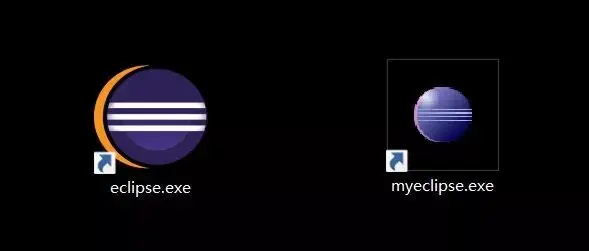
1. Java代码在IDE的位置
1) 选择工作空间 workspace
选择一个文件夹存放程序(代码) 不要用中文和空格
2) 新建一个java 工程(Project)
3) 建包(Package) 建类(Class)
在 new 菜单下可以选择新建工程、包、类、接口等
2. 常用的快捷键
配置快捷键方法:
打开preferences(首选项), 搜keys,打开快捷键配置面板
搜 alt+/ ,取消绑定
搜 content assist ,取消原先的绑定,配置成alt+/
alt+ / : 代码自动补齐
ctrl+1:错误自动修复, 注意,放行的红叉是可修复的,圆形的是不可修复的
导包的三种方式:
1)将类名敲完整,按下alt+/ 进行补齐,会自动导包
2)ctrl+1,修正错误
3)ctrl+shift+o 整理包,导入需要的包,去掉多余的导包语句
ctrl+shift+f: 代码格式化
shift+enter 光标直接进入下一行
ctrl+alt+方向键(向上向下) 复制行
alt+方向键(向上向下) 移动当前行
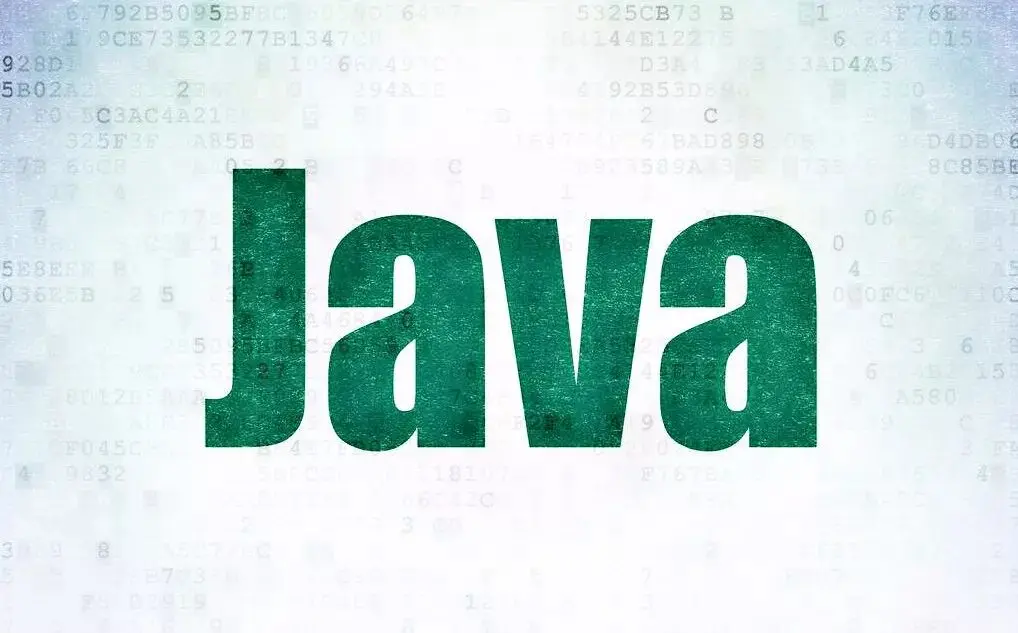
3. 断点调试
1) 可以对程序进行调试
在行的开头双击左键打断点,用debug方式来运行程序,程序就会停留在断点位置
F5 跳入(step into) 跳入方法内部
F6 跳过, 让当前行运行
F7跳出 返回上一层程序
resume直接运行到下一个断点
2) 查看源代码建议使用断点调试的方式,注意当前运行环境需要包含源码
4. junit单元测试
1) 写一个java类,作为测试类
声明测试方法,修饰符为 public static void ,
在方法前面加注解,(@Test)就可以讲方法教给junit来运行
2) 需要在测试方法前做初始化工作
写一个方法public void init()
在方法前加注解 @Before
3) 需要在测试后释放资源
写一个方法
在方法前加注解 @After
4) 断言
用于对测试的结果下断言,将实际结果和预期结果进行比较
org.junit.Assert用于在测试用例中下断言,如果断言失败,程序将不会继续执行
有任何建议,欢迎评论,欢迎关注Java笔记库,欢迎关注小编微信:wusc86









 本文主要介绍了Java初学者常用的两款开发工具Eclipse和MyEclipse的基础使用方法,包括设置工作空间、创建工程、快捷键配置、断点调试和JUnit单元测试。学习如何有效利用这些工具进行Java开发,提升开发效率。
本文主要介绍了Java初学者常用的两款开发工具Eclipse和MyEclipse的基础使用方法,包括设置工作空间、创建工程、快捷键配置、断点调试和JUnit单元测试。学习如何有效利用这些工具进行Java开发,提升开发效率。














 901
901

 被折叠的 条评论
为什么被折叠?
被折叠的 条评论
为什么被折叠?








